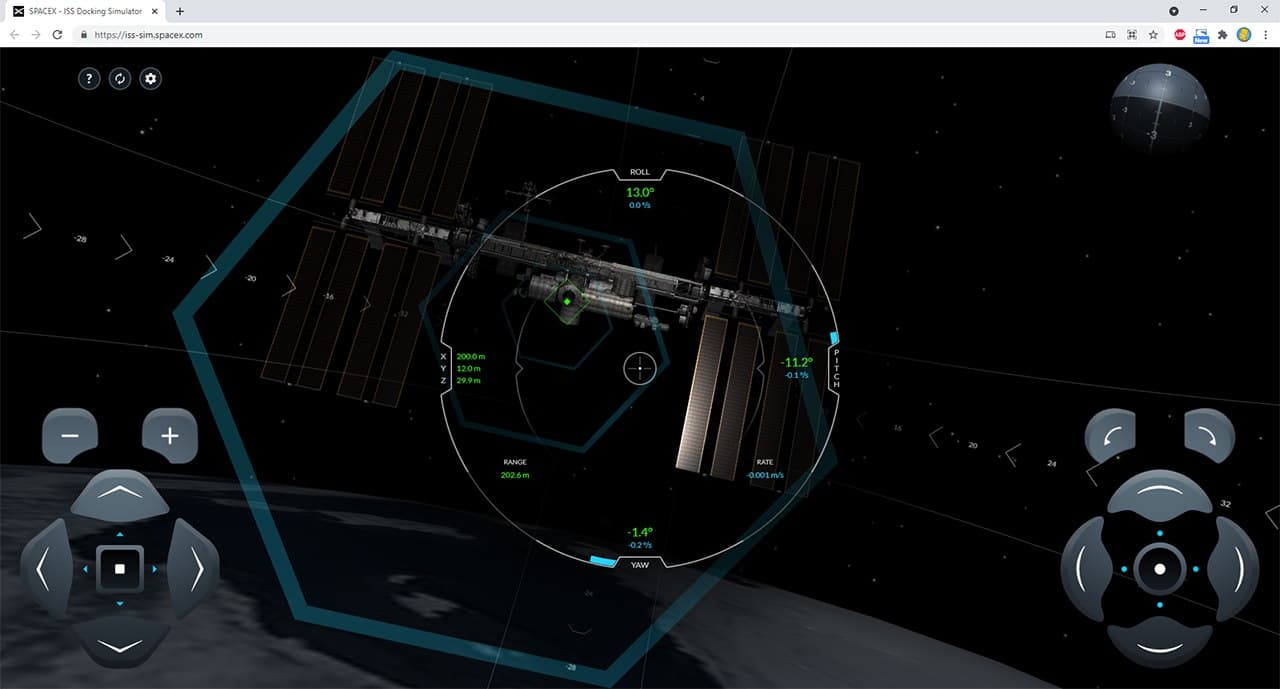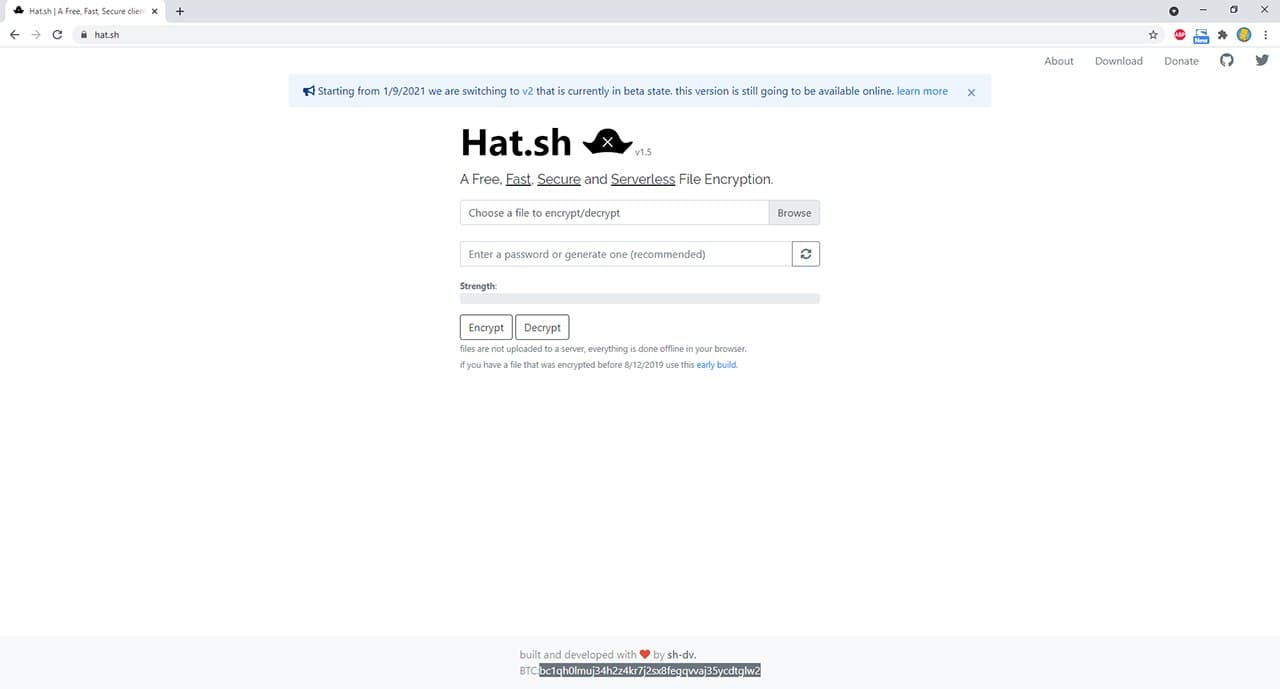Отказ от ответственности!
Отказ от ответственности
Сайт не несёт ответственности за содержание материалов. Все материалы сайта найдены в сети интернет. Если вы являетесь правообладателями и хотите убрать свой материал с нашего сайта, то напишите администрации. Напомним, что ваша собственность находилась в публичном доступе и только поэтому была опубликована на нашем сайте. Сайт некоммерческий, и мы не можем проверить все публикации пользователей. Используете материалы сайта на свой страх и риск, администрация за возможные последствия ответственности не несет.
Сайт не распространяет никаких программных продуктов, а содержит только ссылки на ПО, доступное в сети интернет.
Все комментарии
Новое на форуме
Внимание! Если Вы видите рекламму на нашем ресурсе, установите для вашего браузера расширение Adblock Plus | AdBlocker Ultimate | Блокировщик |
Главное меню
Нажмите для раскрытия
- Загрузка... News Portal
- Загрузка... Soft Portal
- ⬦ Бесплатно прочее полезно
- ⬦ Комп для чайника
- ⬦ Халява
- Новости сайта
- Программы для ПК
- Программирование
- Статьи, заработок, Wi-Fi...
- Игры для ПК, android, прочее
- Флэш игры, программы...
- Книги java, txt, fb2, аудио...
- Всё для Photoshop и After...
- Веб мастеру
- Продвижение ВКонтакте
- Продвижение в других соц.
- Различный софт
- F.A.Q / ЧАВО?
Комментарии
3 последних комментариев.
есть новая ссылка? удалено с яндекс диска
Мы ВКонтакте
Сообщество вконтакте
Создать загрузочную флешку Windows 10 с помощью PowerShell

Для начала скачайте ISO-образ диска Windows и подключите USB-накопитель объемом не менее 8 Гб. Запустите PowerShell от имени администратора. Далее выполняйте следующие команды:
1. $Results = Get-Disk | Where-Object BusType -eq USB | Out-GridView -Title 'Select USB Drive to Format' -OutputMode Single | Clear-Disk -RemoveData -RemoveOEM -Confirm:$false -PassThru | New-Partition -UseMaximumSize -IsActive -AssignDriveLetter | Format-Volume -FileSystem FAT32.
2. Выберите подключенный накопитель для форматирования. Нажмите кнопку ОК, ваша флешка будет отформатирована в FAT32.
3. Смонтируйте образ диска с Windows. Как это сделать написано здесь.
Как смонтировать ISO-файл в Windows 10
ISO – это файл образа диска, в котором хранятся все данные, которые вы можете найти на CD, DVD или USB-накопителе, с функциями автовоспроизведения и всем остальным. Монтирование – это процесс создания виртуального CD/DVD-привода на вашем компьютере, чтобы он мог запускать файлы ISO так же, как диск.
Если вы скачали образ диска, например, с игрой, то нажмите по нему ПКМ и выберите Подключить. Когда вы это сделаете, содержимое этого ISO должно сразу же открыться и появиться в Проводнике, как и в любой стандартной папке. Тем временем на панели слева проводника Windows в раскрывающемся списке Этот компьютер должен отображаться значок привода DVD/CD с названием ISO рядом с ним.
После выполнения всех операций с образом диска нажмите ПКМ по диску в Проводнике и выберите Извлечь.
--------------------------------------------
4. Set-Location -Path "$($ISO):\boot"
bootsect.exe /nt60 "$($Results.DriveLetter):"
Copy-Item -Path "$($ISO):\*" -Destination "($Results.DriveLetter):" -Recurse -Verbose
Дождитесь процесса копирования файлов.
Пароль к архивам: ComInet
08.02.21 08:12 丨
Просмотров: 306 丨
Комментарии: (0)
Может быть интересно
Комментариев: 0
Copyright ©
Авторизация